हालांकि हम में से अधिकांश नए खोलने के लिए टैब का उपयोग करते हैंलिंक या वेबसाइट, कभी-कभी आप एक के बाद एक अलग टैब के बीच कूदने से बचने के लिए प्रत्येक लिंक को एक नए टैब में खोलना नहीं चाहते हैं। उसने कहा, अपने ब्राउज़र में बैक बटन को दबाए रखना या तो एक ही वेबसाइट के विभिन्न पृष्ठों के बीच नेविगेट करना जारी रखना बहुत सुविधाजनक नहीं है। क्या होगा अगर दो ब्राउज़र विंडो को एक साथ रखने का एक तरीका है और पहली विंडो से लिंक दूसरे में स्वचालित रूप से खुले हैं? NiftySplit Google Chrome के लिए बस के लिए एक एक्सटेंशन हैवह उद्देश्य। एक्सटेंशन आपको एक नया ब्राउज़िंग सत्र शुरू करने की अनुमति देता है जिसे निफ्टीएसप्लिट डब किया गया है, जिसमें बाईं ओर खिड़की से कोई भी लिंक दाईं ओर विंडो में खोला जा सकता है। यह तब काम आता है जब आप प्राथमिक वेबपृष्ठ को हर समय आपके लिए सुलभ रखना चाहते हैं, साथ ही इससे जुड़े अन्य पृष्ठों के माध्यम से ब्राउज़ करते हुए।
इस तरह का एक विस्तार बल्कि एक अपील कर सकता हैउपयोगकर्ताओं की सीमित संख्या, लेकिन कुछ इस तरह की तलाश करने वालों के लिए, यह चमत्कार कर सकता है। इसके अलावा, अधिकांश आधुनिक पीसी में वाइडस्क्रीन डिस्प्ले होते हैं जबकि अधिकांश वेबसाइटें अभी भी ऊर्ध्वाधर और संकीर्ण प्रदर्शन के लिए अनुकूलित हैं, इस प्रकार दो विंडो को साइड से खोलना भी स्क्रीन रियल-एस्टेट का बेहतर उपयोग करता है। अपना NiftlySplit सत्र शुरू करने के लिए, आवश्यक लिंक पर राइट-क्लिक करें और संदर्भ मेनू से N Open as NiftySplit window ’चुनें, जो बदले में विंडो को तुरंत दो में विभाजित करता है। प्राथमिक विंडो बाईं ओर दिखाई देती है, जबकि आपके द्वारा क्लिक किया गया लिंक दाईं ओर खुलता है।
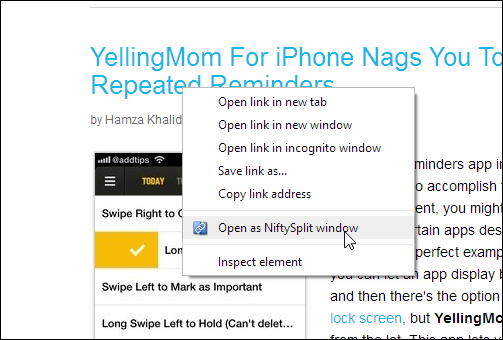
वहां से, आप बाईं ओर किसी भी लिंक पर क्लिक करेंविंडो को एक ही टैब के भीतर दाईं ओर लोड किया गया है। YouTube और विकिपीडिया जैसी ब्राउज़िंग सेवाओं के दौरान यह वास्तव में उपयोगी साबित हो सकता है, क्योंकि यह आपके द्वारा शुरू किए गए पृष्ठ को खोए बिना नए वीडियो और लेखों को सर्फ करने की सुविधा देता है। यदि आपको प्राथमिक विंडो के अंदर एक अलग टैब में एक लिंक खोलने की आवश्यकता है, तो बस इसे Ctrl कुंजी के साथ क्लिक करें, या उस पर मध्य क्लिक बटन का उपयोग करें। किसी भी विंडो को बंद करने से आपका NiftlySplit सत्र समाप्त हो जाता है।
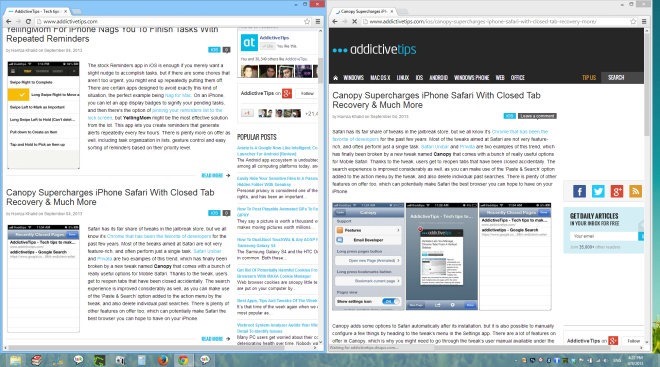
NiftlySplit भी आपको कुछ कस्टमाइज़ करने की अनुमति देता हैसेटिंग स्क्रीन के माध्यम से विकल्प। उदाहरण के लिए, आप एक छोटे स्लाइडर का उपयोग करके आसानी से NiftlySplit विंडो का आकार 10% से 90% के बीच समायोजित कर सकते हैं। इसके अलावा, आप सेट कर सकते हैं कि नई लिंक खोलते समय मौजूदा टैब को ओवरराइड करें या उद्देश्य के लिए एक अलग टैब का उपयोग करें। इसके अलावा, आप अधिकतम, बंद या आकार बदलने पर दोनों खिड़कियों के व्यवहार को अनुकूलित कर सकते हैं।
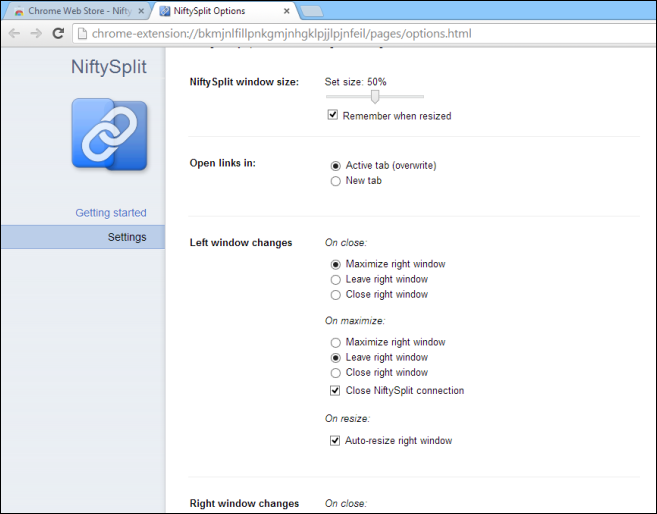
कुल मिलाकर, NiftySplit एक अभिनव क्रोम एक्सटेंशन है जो किसी विशेष वेबपेज से ब्राउज़िंग लिंक को बहुत आसान बनाता है। विस्तार नीचे दिए गए लिंक से मुफ्त में पकड़ा जा सकता है।
Chrome वेब स्टोर से NiftySplit इंस्टॉल करें













टिप्पणियाँ